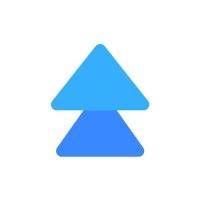在首页菜单栏选择应用中心——进入“自助签到”——选择活动后即可生成签到链接。
自助签到目前提供固定签到码和动态签到码两种形式,主办方可以依据活动需求进行选择
效果展示: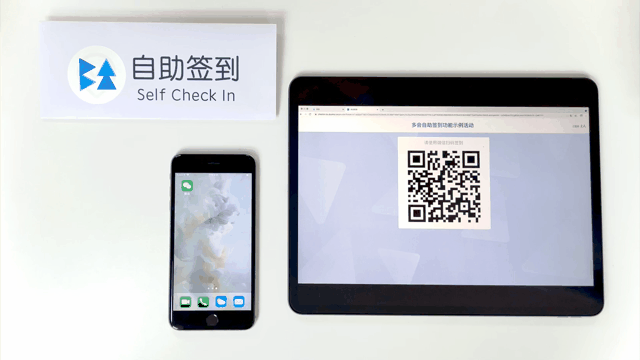
# 1、固定签到码
固定签到码生成后长期有效,可以将其打印在物料上用于现场签到。
用户到场后使用微信“扫一扫”功能扫描签到码,即可查看当前活动的报名记录,选择票后点击“签到”即可完成签到。
现场无需工作人员值守,无需联网,支持多人同时扫码签到。
- 固定签到码容易被拍照泄露,不适用于对现场签到有较严格要求的场景。
# 2、动态签到码
动态签到码每隔三十秒会自动刷新,能有效保证现场签到的实时性。
用户到场后使用微信“扫一扫”功能扫描动态签到码,即可查看当前活动的报名记录,选择票后点击“签到”即可完成签到。
动态码自动刷新,过期签到码自动失效,防止拍照后异地代签,支持多人同时扫码签到。
- 动态签到码需要连接网络,建议配合能联网的平板电脑、电视或连接到投影设备使用。
# 3、参与者列表
已签到观众的微信头像会显示在参与者列表中,主办方可以在平板、电视、大屏、投影中全屏打开此页面,实现“来宾签到墙”的效果。
如要实现页面美化,可以在页面右下角点击“设置”按钮,自定义页面的展示信息,以下为可自定义内容。
| 名称 | 功能描述 |
|---|---|
| 标题 | 默认显示活动名称。可以修改成其他内容。 |
| 底图 | 页面显示的地图,粘贴网络图片地址保存后即可显示。 |
| 头部背景色 | 标题栏的底色,可以使用颜色代码调整。例如:天青石蓝:#0d33ff |
| 标题颜色 | 标题文本的颜色,可以使用颜色代码调整。例如:常春藤绿:#36bf36 |
| 签到人数颜色 | 页面右上角签到人数的显示颜色,可以使用颜色代码调整。例如:白色:#ffffff |
| 头像布局 | 设置页面内的头像排列方式,可以设置每行每列的头像数量。 |
演示视频:点击此处查看演示视频